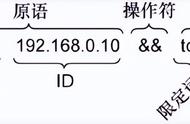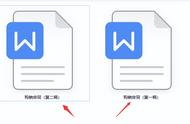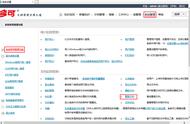对于写过论文或者文章的同学来说,我们写的文档因为需要各种修改,所以从开始写到最终完成我们会有各种初稿、中稿、终稿的多个版本。为了让我们更快速的查看到不同修改版本之间的修改差异,这里我们就需要了解快速对Word文档内容进行核对。

如上图所示,我们需要核对两份Word文档原版和修改版的内容差异。这里可能许多朋友就直接手动进行核对了。今天我们就来学习一下,如何利用Word自带的内容差异核对功能,快速的查找两份文档中间的差别。
第一步:首先我们先打开原版Word文档内容。然后依次点开菜单栏:审阅—比较。如下图所示:

第二步:在审阅比较窗口,我们在设置界面中,原文档选择我们的初稿,修订的文档选择我们的修改版Word内容。如下图内容所示:

第三步:通过上面的文档设置操作,我们点击确定就可以进入Word文档对比的窗口的界面。总共会分为三个部分。左边第一部分为两份文档有差别的具体内容文字;中间第二部分为修改后的版本;右边第三部分上面为原文档内容,下面为修改后的文档内容。

通过上面Word文档自带文档对比的功能,我们就能够在对比界面清晰的看出,修改前后的文档具体内容差异点。现在你学会了吗?